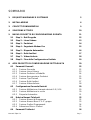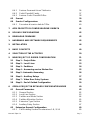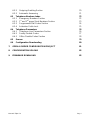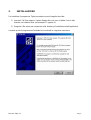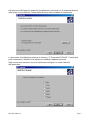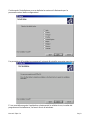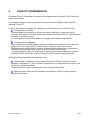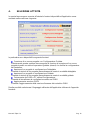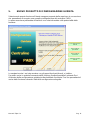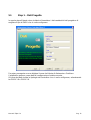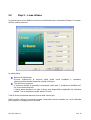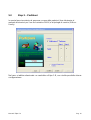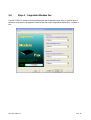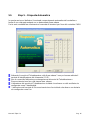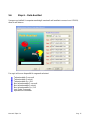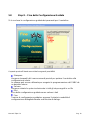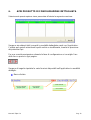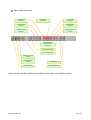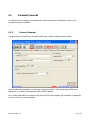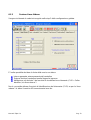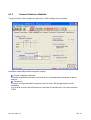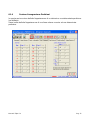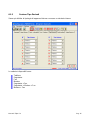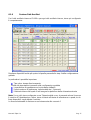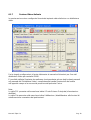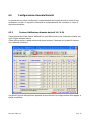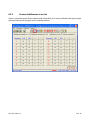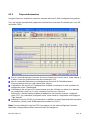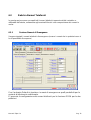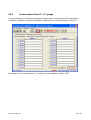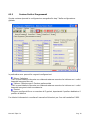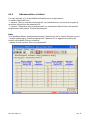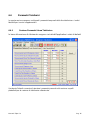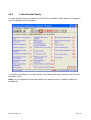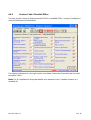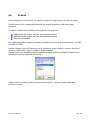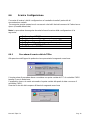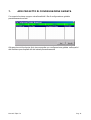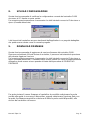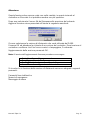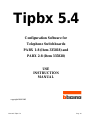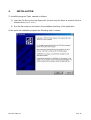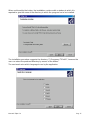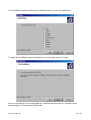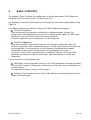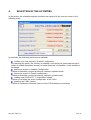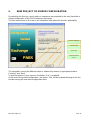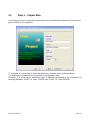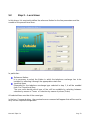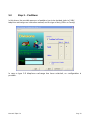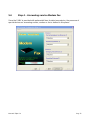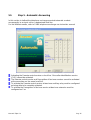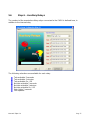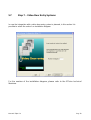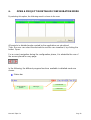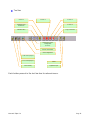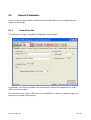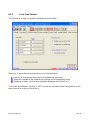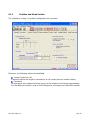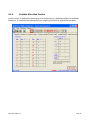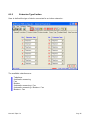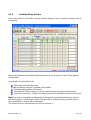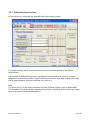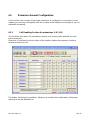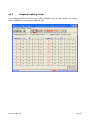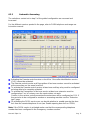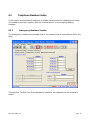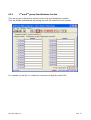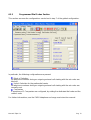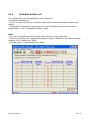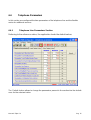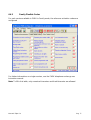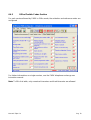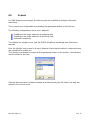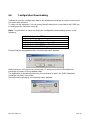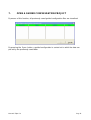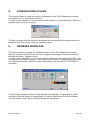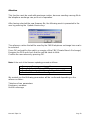Tipbx 5.4
Software per la configurazione di
Centralini Telefonici
Art. 335818 e 335828
Manuale d’uso
copyright 1998-2005
Manuale Tipbx 5.4 Pag. 1

SOMMARIO
1. REQUISITI HARDWARE E SOFTWARE 5
2. INSTALLAZIONE 6
3. CONCETTI FONDAMENTALI 9
4. SELEZIONE ATTIVITÀ 10
5. NUOVO PROGETTO DI CONFIGURAZIONE GUIDATA 11
5.1 Step 1 – Dati Progetto 12
5.2 Step 2 – Linee Urbane 13
5.3 Step 3 – Partizioni 14
5.4 Step 4 – Segreteria Modem Fax 15
5.5 Step 5 – Risposta Automatica 16
5.6 Step 6 – Relé Ausiliari 17
5.7 Step 7 – Videocitofonia 18
5.8 Step 8 – Fine della Configurazione Guidata 19
6. APRI PROGETTO DI CONFIGURAZIONE DETTAGLIATA 20
6.1 Parametri Generali 22
6.1.1 Sezione Generale 22
6.1.2 Sezione Linee Urbane 23
6.1.3 Sezione Partizioni e Modalità 24
6.1.4 Sezione Assegnazione Partizioni 25
6.1.5 Sezione Tipo Derivati 26
6.1.6 Sezione Relé Ausiliari 27
6.1.7 Sezione Videocitofonia 28
6.2 Configurazione Generale Derivati 29
6.2.1 Sezione Abilitazione chiamate derivati 1-8 / 9-16 29
6.2.2 Sezione Abilitazione in uscita 30
6.2.3 Risposta Automatica 31
6.3 Rubrica Numeri Telefonici 32
6.3.1 Sezione Numeri di Emergenza 32
6.3.2 Sezione Numeri Brevi 1° e 2° gruppo 33
6.3.3 Sezione Prefissi Programmati 34
6.3.4 Attivazione Blocco Prefissi 35
6.4 Parametri Telefonici 36
Manuale Tipbx 5.4 Pag. 2
La pagina sta caricando ...
La pagina sta caricando ...

Tipbx 5.4
Il programma Tipbx 5.4 costituisce lo strumento fondamentale per la configurazione dei
centralini PABX 18 e 28 Bticino.
Il contenuto di questo programma è oggetto di diritti esclusivi della Bticino s.p.a..
1. REQUISITI HARDWARE E SOFTWARE
Per il corretto funzionamento dei programmi necessita il seguente hardware e software:
Requisiti Hardware : Personal Computer con processore Pentium >600 MHz
128 MB di memoria RAM
Scheda grafica SVGA con risoluzione 640x480
Lettore CD-ROM
Mouse
Requisiti Software : Windows 95 rel. B o superiore.
Spazio occupato su hard-disk : 8 Mbyte
Ogni ulteriore risorsa addizionale viene utilizzata dal programma e incrementa le
prestazioni di Tipbx 5.4.
Manuale Tipbx 5.4 Pag. 5

2. INSTALLAZIONE
Per installare il programma Tipbx procedere come di seguito descritto:
1) Inserire il Cd-Rom oppure il primo floppy disk (nel caso si abbia il set in tale
formato) nel relativo drive (ad esempio D: oppure A:)
2) Eseguire il file setup.exe contenuto nella directory d’installazione dell’applicativo
A questo punto il programma d’installazione mostrerà la seguente maschera
Manuale Tipbx 5.4 Pag. 6

Alla pressione dell’apposito pulsante l’installazione continuerà con la seguente finestra
nella quale occorre definire il nome della directory dove installare il programma:
La procedura d’installazione propone la directory “C:\Programmi\TiPbx50”, l’utente può
però selezionare il direttorio che preferisce mediante l’apposito pulsante
Nella successiva maschera occorre selezionare la lingua che verrà utilizzata
dall’applicativo
Manuale Tipbx 5.4 Pag. 7

Continuando l’installazione occorre definire la nazione di riferimento per le
personalizzazioni delle configurazioni
Per procedere all’installazione premere il pulsante Next della seguente maschera:
E’ ora possibile eseguire l’applicativo selezionando la relativa icona, inserita dal
programma di installazione, nel menù Avvio di windows.
Manuale Tipbx 5.4 Pag. 8

3. CONCETTI FONDAMENTALI
Il software Tipbx 5.4 permette di eseguire la configurazione di centralini PABX Bticino di
ultima generazione
Si consiglia di leggere il manuale di istruzioni per l’uso del centralino PABX prima di
utilizzare Tipbx 5.4
Esistono due approcci separati per eseguire la configurazione dei centralini PABX:
Configurazione Guidata
Permette dopo aver risposto ad alcune domande, suddivise in passi successivi
(wizard), di eseguire la configurazione del centralino tramite toni DTMF (tasti telefonici)
inviati da un derivato interno.
Con tale approccio è possibile attivare la maggior parte delle configurazioni
Configurazione Dettagliata
Dopo la generazione del progetto tramite la configurazione guidata (unico modo per
generare un nuovo progetto di configurazione), se fosse necessario variare
ulteriormente la configurazione, occorre utilizzare questo approccio che permette la
completa configurazione delle singole funzioni presenti nel centralino.
A fronte di questa scelta, la configurazione deve essere necessariamente inviata al
centralino PABX tramite la funzione di scarico dati via porta seriale (download)
Ulteriori funzioni disponibili nell’applicativo sono:
Verifica della configurazione presente nel centralino PABX tramite la funzione
Upload Configurazione , che consente di visualizzare la configurazione corrente come
se fosse un normale progetto.
Questa operazione viene eseguita per mezzo di una porta seriale.
Aggiornamento della versione firmware del centralino PABX eseguita sempre
tramite porta seriale
Manuale Tipbx 5.4 Pag. 9

4. SELEZIONE ATTIVITÀ
In questa fase vengono esposte all’utente le funzioni disponibili nell’applicativo come
mostrato nella maschera seguente:
In particolare sono disponibili le seguente funzioni:
Creazione di un nuovo progetto con Configurazione Guidata
Selezionando questa opzione viene eseguito la funzione di creazione di un nuovo
progetto tramite una serie di operazioni guidate (wizard) che facilita la configurazione
del centralino.
Apertura di un progetto in configurazione Dettagliata
Permette la visione di un progetto preventivamente creato in modalità dettagliata
Apertura di un progetto in configurazione Guidata
Permette la visione di un progetto preventivamente creato in modalità guidata
Caricamento da PABX a PC upload Configurazione
Permette di visualizzare la configurazione attiva nel PABX
Aggiornamento versione PABX
Permette l’aggiornamento della versione firmware del centralino PABX
Risulta possibile selezionare il linguaggio utilizzato dall’applicativo utilizzando l’apposita
funzione.
Manuale Tipbx 5.4 Pag. 10

5. NUOVO PROGETTO DI CONFIGURAZIONE GUIDATA
Selezionando questa funzione all’utente vengono proposte delle maschere in successione
che permettono di eseguire una semplice configurazione del centralino PABX.
La prima maschera presentata all’utente è una nota informativa sulle potenzialità della
funzione:
Temina la funzione
Wizard
Passa al passo
successivo
Passa al passo
precedente
Esce dalla funzione
Wizard
La navigazione tra i vari step avviene con gli appositi pulsanti Avanti e Indietro.
Per poter uscire in qualsiasi momento dalla funzione risulta disponibile il pulsante Esci.
Al termine della configurazione guidata risulterà abilitato il pulsante Fine che permetterà di
uscire dalla funzione salvando i dati della configurazione eseguita.
Manuale Tipbx 5.4 Pag. 11

5.1 Step 1 – Dati Progetto
In questo step all’utente viene richiesto di immettere i dati caratteristici del progetto e di
scegliere il tipo di PABX che si vuole configurare
Per poter proseguire occorre digitare il nome del cliente di riferimento e l’indirizzo.
L’applicativo propone come data di configurazione la data corrente,
Occorre decidere inoltre la tipologia del centralino che si vuole configurare, selezionando
tra PABX 1-8 e PABX 2-8.
Manuale Tipbx 5.4 Pag. 12

5.2 Step 2 – Linee Urbane
In questa fase occorre definire la nazione di riferimento per i parametri di linea e il numero
di linee urbane presenti.
In particolare:
Nazione di riferimento:
Occorre selezionare la nazione nella quale verrà installato il centralino,
selezionandola tramite l’apposita casella a discesa
Tipo di linee in ingresso
In funzione del tipo di centralino selezionato nello step 1, risulteranno abilitate da 1
a 4 linee urbane entranti.
L’utente deve decidere che tipo di linea sarà disponibile scegliendo tra selezione
tramite Toni o selezione tramite impulsi (Pulse)
Tutte le linee selezionate devono essere dello stesso tipo.
Nella casella Stringa di comando appare l’eventuale macrocomando che verrà utilizzato
per eseguire la configurazione richiesta
Manuale Tipbx 5.4 Pag. 13

5.3 Step 3 – Partizioni
In questa fase viene decisa la presenza o meno delle partizioni (fare riferimento al
manuale di istruzioni per l’uso del centralino PABX) e la tipologia di servizio (Office o
Family)
Nel caso si abbia selezionato un centralino di tipo 1-8, non risulta possibile alcuna
configurazione.
Manuale Tipbx 5.4 Pag. 14

5.4 Step 4 – Segreteria Modem Fax
Poiché il PABX è dotato di linee preferenziali per la trasmissione dati, in questa fase si
definisce la presenza di apparecchiature speciali come segreterie telefoniche, modem o
fax.
Manuale Tipbx 5.4 Pag. 15

5.5 Step 5 – Risposta Automatica
In questa sezione si definisce l’eventuale comportamento automatico del centralino a
fronte di una chiamata entrante su un determinata linea urbana
Per la varie modalità fare riferimento al manuale di istruzioni per l’uso del centralino PABX
Attivando il servizio di Teleattivazione sulla linea urbana 1 non può essere attivato il
servizio di identificazione del chiamante (CLID).
Non è consentita l’attivazione contemporanea dei servizi di Teleattivazione e
Riconoscimento tono fax sulla stessa linea urbana
L’attivazione del servizio di Teleattivazione richiede che almeno un relé ausiliario sia
configurato come Teleattivabile
L’attivazione del servizio di Riconoscimento tono fax richiede che almeno un derivato
sia configurato come Fax.
Manuale Tipbx 5.4 Pag. 16

5.6 Step 6 – Relé Ausiliari
Vengono qui definiti i comportamenti degli eventuali relé ausiliari connessi con il PABX,
oltre al relé interno
Per ogni relé sono disponibili le seguenti selezioni:
Teleazionabile 2 secondi
Teleazionabile 3 minuti
Teleazionabile On / Off
Non teleazionabile 2 secondi
Non teleazionabile 3 minuti
Non teleazionabile On / Off
Luci Scale 2 secondi
Ripetitore di chiamata
Manuale Tipbx 5.4 Pag. 17

5.7 Step 7 – Videocitofonia
Nel caso si preveda l’integrazione con un impianto videocitofonico con distributore video,
in questa sezione è possibile selezionare il codice di uno schemo installativo.
Per il numero dello schema installativo fare riferimento alla documentazione tecnica
Bticino allegata all’articolo Distributore Video
Manuale Tipbx 5.4 Pag. 18

5.8 Step 8 – Fine della Configurazione Guidata
Si è conclusa la configurazione guidata dei parametri per il centralino.
A questo punto all’utente sono date le seguenti possibilità
Stampare
Vengono stampati tutti i macrocomandi previsti per portare il centralino alla
configurazione voluta.
La stampa può essere utilizzata per eseguire la programmazione del PABX da
un derivato interno
Salvare
Vengono salvate le opzioni selezionate in tutti gli step eseguiti in un file
Esci
Esce dalla configurazione guidata senza salvare i dati
Fine
Termina la configurazione guidata e propone l’entrata in modalità di
configurazione dettagliata tramite una finestra di dialogo.
Manuale Tipbx 5.4 Pag. 19

6. APRI PROGETTO DI CONFIGURAZIONE DETTAGLIATA
Selezionando questa opzione viene presentata all’utente la seguente maschera.
Vengono visualizzati tutti i progetti in modalità dettagliata creati con l’applicativo.
L’utente può quindi selezionare quello voluto e visualizzarlo, tramite la pressione
del pulsante Apri.
Per una corretta navigazione durante la fase di configurazione si consiglia l’uso
delle frecce poste in ogni pagina.
Vengono di seguito riportate le varie funzioni disponibili nell’applicativo in modalità
dettaglio.
Barra di stato
Percorso del file di
progetto aperto
Tipo di PABX
selezionato
Data corrente
Ora corrente
Manuale Tipbx 5.4 Pag. 20

Barra degli strumenti
Stampa il progetto
corrente
Configurazione
generale derivati
(scenario 1)
Parametri Generali
Invio Configurazione
Salva il progetto
corrente
Seleziona Attività
Rubrica numeri
telefonici
Parametri linea
telefonica
Configurazione
Scenario 2
Configurazione
Scenario 3
Configurazione
Scenario 4
Configurazione
Scenario 5
Copia i dati in uno
scenario
Informazioni
Esce dall’applicativo
Ogni pulsate riportato nella barra degli strumenti ha il corrispettivo menu.
Manuale Tipbx 5.4 Pag. 21

6.1 Parametri Generali
In questa sezione vengono accorpati tutti i dati caratteristici dell’impianto che occorre
configurare per il centralino.
6.1.1 Sezione Generale
Vengono riprese le selezioni eseguite nello step 1 della configurazione guidata
In particolare selezionando una nazione vengono caricati i dati caratteristici della linea
telefonica e i numeri di emergenza della nazione stessa.
Non risulta disponibile la selezione del tipo di PABX del progetto; per cambiare la tipologia
occorre creare un nuovo progetto
Manuale Tipbx 5.4 Pag. 22
La pagina sta caricando ...
La pagina sta caricando ...
La pagina sta caricando ...
La pagina sta caricando ...
La pagina sta caricando ...
La pagina sta caricando ...
La pagina sta caricando ...
La pagina sta caricando ...
La pagina sta caricando ...
La pagina sta caricando ...
La pagina sta caricando ...
La pagina sta caricando ...
La pagina sta caricando ...
La pagina sta caricando ...
La pagina sta caricando ...
La pagina sta caricando ...
La pagina sta caricando ...
La pagina sta caricando ...
La pagina sta caricando ...
La pagina sta caricando ...
La pagina sta caricando ...
La pagina sta caricando ...
La pagina sta caricando ...
La pagina sta caricando ...
La pagina sta caricando ...
La pagina sta caricando ...
La pagina sta caricando ...
La pagina sta caricando ...
La pagina sta caricando ...
La pagina sta caricando ...
La pagina sta caricando ...
La pagina sta caricando ...
La pagina sta caricando ...
La pagina sta caricando ...
La pagina sta caricando ...
La pagina sta caricando ...
La pagina sta caricando ...
La pagina sta caricando ...
La pagina sta caricando ...
La pagina sta caricando ...
La pagina sta caricando ...
La pagina sta caricando ...
La pagina sta caricando ...
La pagina sta caricando ...
La pagina sta caricando ...
La pagina sta caricando ...
La pagina sta caricando ...
La pagina sta caricando ...
La pagina sta caricando ...
La pagina sta caricando ...
La pagina sta caricando ...
La pagina sta caricando ...
La pagina sta caricando ...
La pagina sta caricando ...
La pagina sta caricando ...
La pagina sta caricando ...
La pagina sta caricando ...
La pagina sta caricando ...
La pagina sta caricando ...
La pagina sta caricando ...
La pagina sta caricando ...
-
 1
1
-
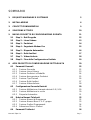 2
2
-
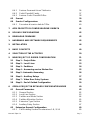 3
3
-
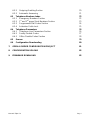 4
4
-
 5
5
-
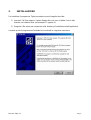 6
6
-
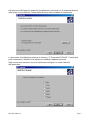 7
7
-
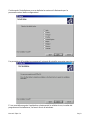 8
8
-
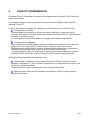 9
9
-
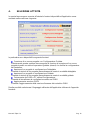 10
10
-
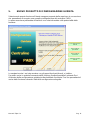 11
11
-
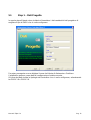 12
12
-
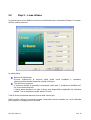 13
13
-
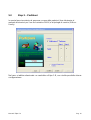 14
14
-
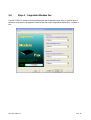 15
15
-
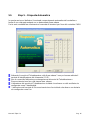 16
16
-
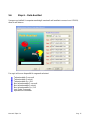 17
17
-
 18
18
-
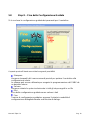 19
19
-
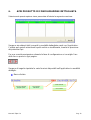 20
20
-
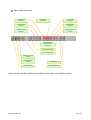 21
21
-
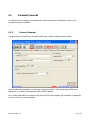 22
22
-
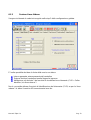 23
23
-
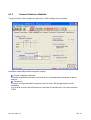 24
24
-
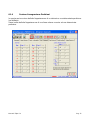 25
25
-
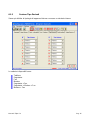 26
26
-
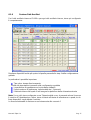 27
27
-
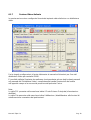 28
28
-
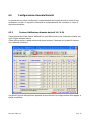 29
29
-
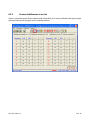 30
30
-
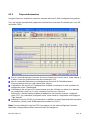 31
31
-
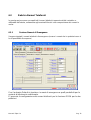 32
32
-
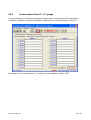 33
33
-
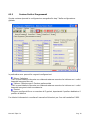 34
34
-
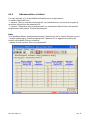 35
35
-
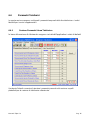 36
36
-
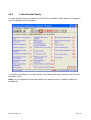 37
37
-
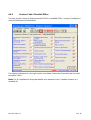 38
38
-
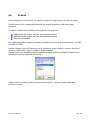 39
39
-
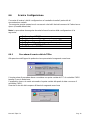 40
40
-
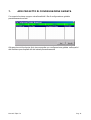 41
41
-
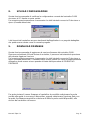 42
42
-
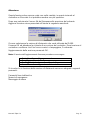 43
43
-
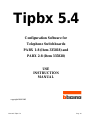 44
44
-
 45
45
-
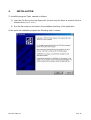 46
46
-
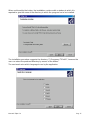 47
47
-
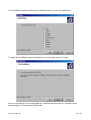 48
48
-
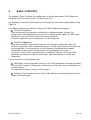 49
49
-
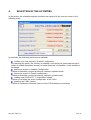 50
50
-
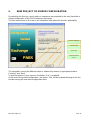 51
51
-
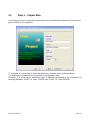 52
52
-
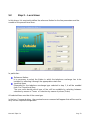 53
53
-
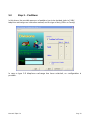 54
54
-
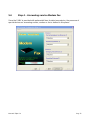 55
55
-
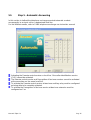 56
56
-
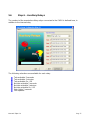 57
57
-
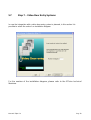 58
58
-
 59
59
-
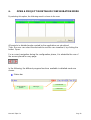 60
60
-
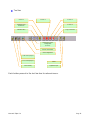 61
61
-
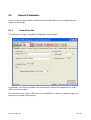 62
62
-
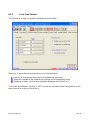 63
63
-
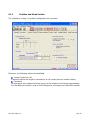 64
64
-
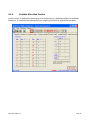 65
65
-
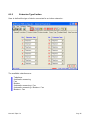 66
66
-
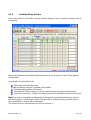 67
67
-
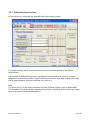 68
68
-
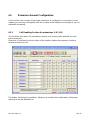 69
69
-
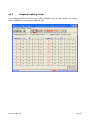 70
70
-
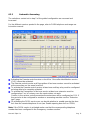 71
71
-
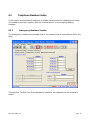 72
72
-
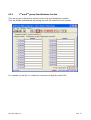 73
73
-
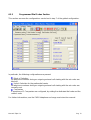 74
74
-
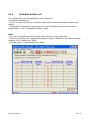 75
75
-
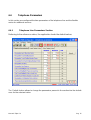 76
76
-
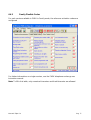 77
77
-
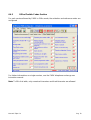 78
78
-
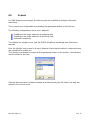 79
79
-
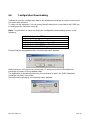 80
80
-
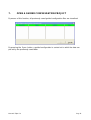 81
81
-
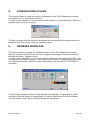 82
82
-
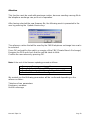 83
83